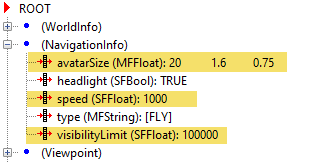Можно начать и остановить симуляции виртуального мира с Simulink® 3D Animation™ с помощью панели меню, панели инструментов или клавиатуры.
В панели меню выберите меню Симуляции Start или Stop опции.
На панели инструментов нажмите Start/pause/continue simulation или Stop simulation.
На клавиатуре нажмите Ctrl + T, чтобы переключаться между началом или остановкой симуляции.
Примечание
Операция Ctrl + T доступна, только если вы запустили средство просмотра с модели Simulink. Если вы запускаете средство просмотра через MATLAB® интерфейс, никакая модель Simulink не связана со средством просмотра. Вы не можете начать и остановить симуляцию в этом случае.
Во время симуляции модели объекты в связанном виртуальном мире, отображаемые в Simulink 3D Animation, могут исчезнуть, когда объекты сближаются со средством просмотра или уходят от пользователя. В виртуальном мире можно настроить, как вычисляются ближние и дальние плоскости усечения (которые управляют, когда объекты исчезают, когда они движутся к или от средства просмотра). В NavigationInfo узел, можно настроить avatarSize и VisibilityLimit поля, чтобы настроить усечения так, чтобы объекты были видны во время симуляции.
Например, предположим, что виртуальный мир имеет статическую большую сцену, не имеющую близкого объекта в представлении, и симуляция заставляет самолет перемещаться рядом слева направо от вашего представления. В этом примере показаны некоторые поля NavigationInfo, которые можно настроить: